2025-03-26 12:37:01 编辑:daqian 来源:互联网
在使用adobe photoshop(简称ps)进行图像编辑和设计时,绘制箭头符号是一项常见的任务,无论是用于指示方向、标注重点还是装饰元素。下面将详细介绍如何在ps中高效、准确地绘制箭头符号,步骤清晰,便于初学者和进阶用户快速掌握。
一、准备阶段
1. 打开photoshop:首先,确保你的电脑上已经安装了adobe photoshop软件,并双击图标打开它。
2. 创建或打开文档:你可以通过“文件”>“新建”来创建一个新的工作文档,或者选择“文件”>“打开”来编辑一个已有的文件。根据箭头符号的用途,设置合适的文档大小和分辨率。
二、使用形状工具绘制箭头
1. 选择形状工具:在工具栏中,找到并选中“形状工具”(快捷键u)。默认情况下,它可能是矩形工具,此时你需要点击并长按形状工具图标,直到弹出子菜单,从中选择“自定义形状工具”。
2. 查找箭头形状:在上方选项栏中,点击“形状”下拉菜单,浏览可用的预设形状。通常,箭头形状会被归类在“箭头”或“指示器”类别下。找到你想要的箭头形状,点击选中。
3. 绘制箭头:在画布上点击并拖动鼠标,即可绘制出所选的箭头形状。按住shift键可以保持箭头的比例不变,绘制出更规整的箭头。
4. 调整大小和位置:绘制完成后,你可以通过拖动边缘的调整点来改变箭头的大小,或者直接移动箭头到合适的位置。
三、自定义箭头样式
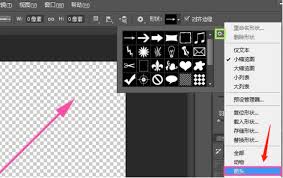
1. 设置填充和描边:在上方选项栏中,你可以调整箭头的填充颜色、描边颜色以及描边粗细。这对于使箭头与整体设计风格协调至关重要。
2. 编辑形状路径(高级操作):如果你需要更精细地控制箭头的形状,可以使用“直接选择工具”(快捷键a)来编辑箭头的路径点。这允许你调整箭头的角度、长度甚至是曲线的平滑度。
四、使用画笔工具绘制自由箭头
1. 选择画笔工具:在工具栏中选择“画笔工具”(快捷键b)。
2. 设置画笔:在上方选项栏或“画笔”面板中,选择一个合适的画笔笔尖形状和大小。为了绘制箭头,你可能需要选择一个较硬的笔尖,并调整其大小以适应你的设计需求。
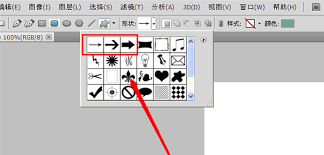
3. 绘制箭头主体:首先,用画笔工具绘制一条直线作为箭头的主体部分。
4. 添加箭头头部:切换到“钢笔工具”(快捷键p),绘制一个三角形或你想要的箭头头部形状,然后使用画笔工具填充这个形状。或者,你也可以手动用画笔工具绘制出箭头头部,这需要一定的手绘技巧。
5. 合并图层(可选):如果你分开绘制了箭头主体和头部,可以将它们所在的图层合并,以便于统一管理。
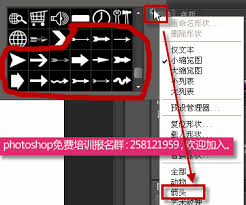
五、保存和使用箭头
1. 保存形状预设:如果你创建了一个独特的箭头形状并希望将来重复使用,可以将其保存为自定义形状预设。在形状工具选项栏中,点击“形状”下拉菜单旁的小齿轮图标,选择“保存形状”,然后为你的箭头命名并保存。
2. 导出为图像:如果你需要将箭头用于其他软件或在线平台,可以通过“文件”>“导出”>“导出为...”来将其保存为png、jpeg等格式的图片文件。
通过以上步骤,你就能在adobe photoshop中轻松绘制出各种样式和大小的箭头符号了。无论是简单直接的预设箭头,还是需要细致调整的自定义箭头,ps都提供了足够的灵活性和工具来满足你的需求。随着实践的深入,你将能够更加熟练地运用这些技巧,为你的设计作品增添更多创意和细节。
 健康运动软件合集
健康运动软件合集
健康运动软件通常具备数据统计功能,能够记录用户运动轨迹、速度、步数、消耗卡路里等数据,还提供了广泛的运动模式选择,包括跑步、骑自行车、游泳、徒步、滑雪等,用户可以根据自己的兴趣和需求选择适合的运动模式,帮助用户更好地实现健康运动目标。下面是小编为大家整理的实用健康运动软件合集,有需要的小伙伴们快点进来看看吧!
进入专区 攻略大全